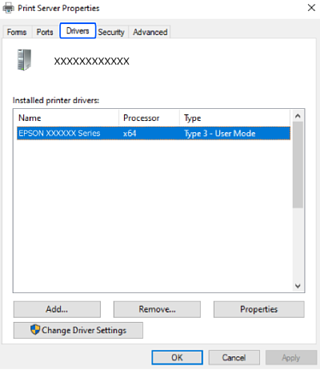É possível verificar se um controlador de impressora Epson original está instalado no seu computador usando um dos seguintes métodos.
Selecione Painel de Controlo > Ver dispositivos e impressoras (Impressoras, Impressoras e Faxes), e a seguir realize o seguinte para abrir a janela de propriedades de impressão do servidor.
Windows 11/Windows 10/Windows 8.1/Windows 8/Windows 7/Windows Server 2022/Windows Server 2019/Windows Server 2016/Windows Server 2012 R2/Windows Server 2012/Windows Server 2008 R2
Clique no ícone da impressora, e a seguir clique em Imprimir propriedades do servidor na parte superior da janela.
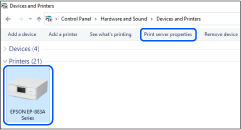
Windows Vista/Windows Server 2008
Clique com o botão direito do rato na pasta Impressoras, e a seguir clique em Executar como administrador > Propriedades do servidor.
Windows XP/Windows Server 2003 R2/Windows Server 2003
No menu Ficheiro, selecione Propriedades do servidor.
Clique no separador Controladores. Se o nome da impressora é exibido na lista, o seu computador tem instalado um controlador de impressora Epson original.